win10联网时间不对 win10系统时间不准确怎么解决
更新时间:2024-05-25 11:38:47作者:xiaoliu
在使用Win10系统时,有时候会出现联网时间不对或系统时间不准确的情况,这可能会给我们的日常使用带来诸多不便,要解决这个问题,我们可以尝试重新同步系统时间、检查时区设置或更新系统补丁等方法来修复时间不准确的情况。通过这些简单的操作,我们可以轻松解决Win10系统时间不准确的问题,确保系统时间的准确性和稳定性。
方法如下:
1.首先确保电脑联网。
2.鼠标箭头放在时间上,右键,选择“调整日期/时间”

3.把“自动设置时间”、“自动设置时区”,先关闭,再打开。
(说明:关闭、打开顺序无要求,只要让这两项都经历从关闭到打开的变化就行)
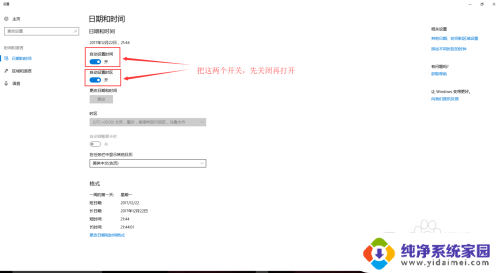
4.至此,教程结束,win10系统时间正确了。
以上就是win10联网时间不对的全部内容,有遇到这种情况的用户可以按照小编的方法来进行解决,希望能够帮助到大家。
win10联网时间不对 win10系统时间不准确怎么解决相关教程
- win10无法更改时间 Win10系统无法修改系统时间解决方法
- win10不能改时间 Win10系统无法修改系统时间原因分析
- 电脑自动设置时间不对怎么办win10 Win10电脑时间总是慢怎么办
- windows无法更改时间 Win10系统无法手动修改系统时间解决方法
- win10系统右下角只显示时间 win10系统日期和时间不显示问题解决方法
- win10系统时间怎么调出秒 Windows 10怎样让系统时间显示时.分.秒
- 锁屏时不显示时间怎么设置 win10锁屏界面时间显示不正常
- 这么看win10激活时间 怎么在win10系统中查看激活时间
- 为什么电脑的时间日期改不了 Win10系统日期和时间无法调整的解决方法
- win10调整系统时间 win10系统时间修改教程
- 怎么查询电脑的dns地址 Win10如何查看本机的DNS地址
- 电脑怎么更改文件存储位置 win10默认文件存储位置如何更改
- win10恢复保留个人文件是什么文件 Win10重置此电脑会删除其他盘的数据吗
- win10怎么设置两个用户 Win10 如何添加多个本地账户
- 显示器尺寸在哪里看 win10显示器尺寸查看方法
- 打开卸载的软件 如何打开win10程序和功能窗口